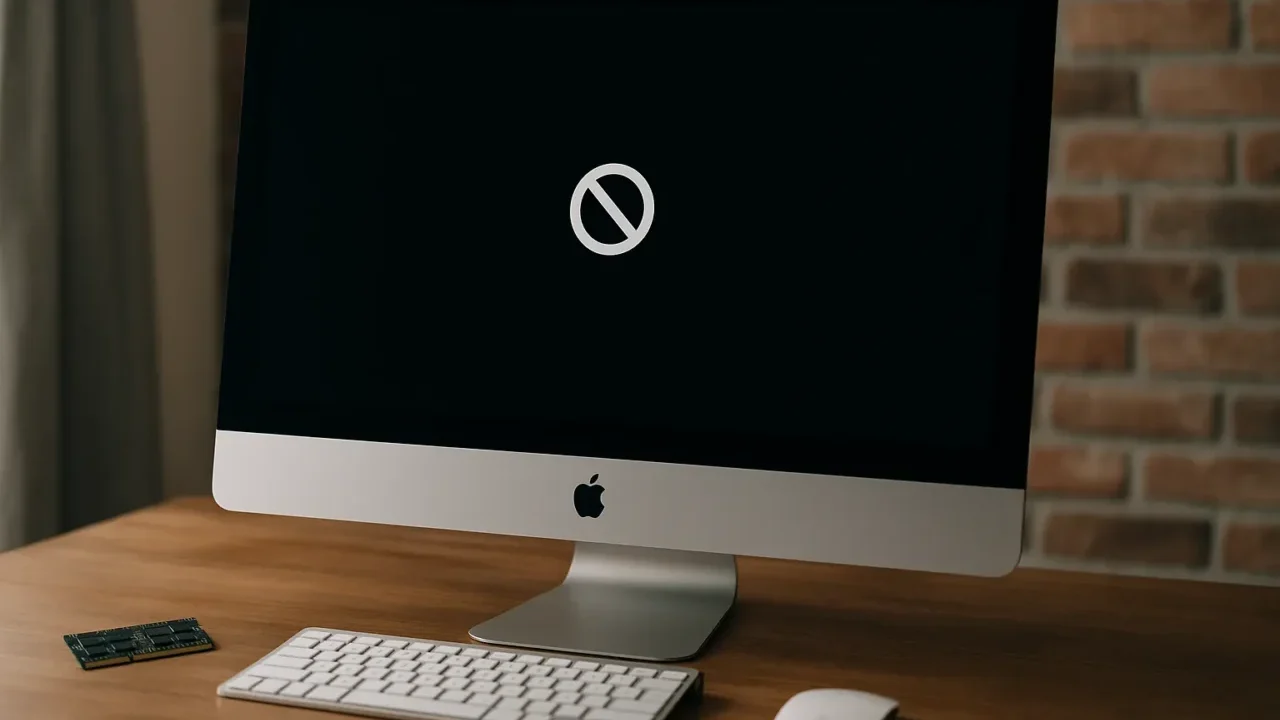他機器で使用していたBD-REディスクをMacで使おうとしたら、認識されなかった──そんな経験はありませんか?
- MacでBD-REがマウントされない
- 「読み込めないディスク」と表示される
- 初期化を求められるが中のデータが不安
こうした症状は、BD-REのファイル形式の違いやディスクのエラー、初期化不足など、さまざまな原因で発生します。
誤った初期化操作でデータを完全に失うリスクもあるため、慎重な判断が必要です。
本記事では、MacでBD-REの初期化が必要になる主な原因と、実際に使える安全な手順をわかりやすく解説しています。
大切なデータが残っている可能性がある場合は、自己判断で初期化せず、専門業者に相談するのが確実です。当社「デジタルデータリカバリー」では、相談から初期診断まで24時間365日無料でご案内しています。
目次
BD-REをMacで初期化すべき原因
BD-RE(Blu-rayリライタブルディスク)は何度も書き込みができるメディアですが、使用環境や保存状態によっては、Macで正しく認識されなかったり、エラーが表示されたりすることがあります。以下に、Macで初期化を検討すべき主な原因を紹介します。
他機器で使用したディスクの互換性問題
BDレコーダーやWindowsパソコンで使用されたBD-REディスクは、独自のファイル形式(例:UDF)や特殊な記録方法が用いられていることがあり、Macでは認識できない場合があります。Macで再利用したい場合は、ディスクユーティリティでフォーマットを行い、Mac対応のファイルシステムに初期化する必要があります。
既存のデータは完全に消去されるため、必要なデータがある場合は初期化前に注意が必要です。重要な映像やファイルが含まれているなら、専門業者に診断を依頼するのが安全です。
データを消去して再利用したいケース
BD-REは繰り返し使える反面、データの断片化や記録エラーが起きやすくなります。古い録画や保存ファイルを完全に削除して、空の状態で再利用したい場合には初期化が有効です。
初期化により、ディスク内の全データを完全消去し、書き込みや再利用時の安定性を向上できます。ただし、残っている可能性のある重要データを誤って消去しないよう、バックアップを取り、安全な状態で作業を行いましょう。
ディスクエラーや読み込み不具合
MacにBD-REを挿入してもマウントされない、読み込みが異常に遅い、書き込み時にエラーが出るといった症状がある場合、ディスクの構造に不整合や軽度の損傷があることが考えられます。
ディスクユーティリティによる初期化で改善するケースもありますが、エラーの頻度が高い、複数の機器で認識されない場合は、メディアそのものの劣化や物理障害も疑われます。このような場合は、専門業者に相談することで、状態を正確に把握し、必要に応じた対応が可能になります。
未初期化状態の新品ディスク
新品のBD-REは未フォーマットの状態で出荷されている場合があり、Macでは「読み込めないディスク」と表示されることがあります。この場合は、ディスクユーティリティを使用して適切なフォーマット形式を選び、初期化を実施すれば使用可能になります。
フォーマット形式を誤ると録画や保存用途に使えないケースもあるため注意が必要です。初めて使うディスクの場合や不安がある場合は、初期化手順を慎重に確認しましょう。
なお、万が一初期化中にエラーが発生したり、ディスクが途中でマウントできなくなった場合には、ディスクに物理的な問題が生じている可能性もあります。
当社では、相談から初期診断まで24時間365日無料でご案内しています。まずはお気軽にご相談ください。
【要注意】自力対応が招くデータ損失のリスク

MacでBD-REが不調で初期化を考えている、、――そんなトラブルに直面したとき、まずは自力で何とかしようと対応する方が多いと思います。
必要なデータが残っていてもアクセスできなくなり、誤って操作を進めてしまうことで大切な映像を失うケースがあります。内部の故障や書き込み不良が原因の場合、自力での再初期化や分解を試すと状態をさらに悪化させるリスクがあるため、誤った対応をする前に専門業者へ相談することが大切です。
専門業者であれば、正確な診断に基づいて最適な方法で復旧を進めるため、データ消失を最低限に抑えることができます。中でもデジタルデータリカバリーは、以下の理由から多くの方に選ばれています。
- 相談実績46万件以上(2011年1月~)の豊富な対応経験に基づき、個人・法人問わず幅広いトラブルに対応
- 一部復旧を含む復旧件数割合91.5%(※内、完全復旧57.8%。復旧件数割合=データ復旧件数/データ復旧ご依頼件数。2023年10月実績)という業界トップクラスの技術力
- 他社で「復旧不可」とされた機器の対応実績が7,300件越えにものぼり、独自の復旧技術を保有
大切なデータを守るには、まずは自力対応よりも専門的な判断が欠かせません。操作を誤る前に、まずは当社にご相談ください。
MacでBD-REを初期化する方法
ここでは、Mac上でBD-REを正しく初期化するための手順を紹介します。ディスクが認識されない、フォーマットに失敗するなどのトラブルにも対応できるよう、複数の対処法を取り上げます。
BD-REドライブとディスクを正しく接続する
MacにはBD-RE対応ドライブが内蔵されていないため、外付けのBlu-rayドライブを用意する必要があります。
- 外付けのBlu-ray対応ドライブをMacにUSBで接続します。
- BD-REディスクを挿入し、Macに認識されるか確認します。
- ドライブやディスクが認識されない場合は、他のUSBポートや別のケーブルを試してください。
ディスクユーティリティを使って初期化する
macOS標準の「ディスクユーティリティ」を使えば、BD-REのフォーマットが可能です。
- 「ランチパッド」>「その他」>「ディスクユーティリティ」を開きます。
- サイドバーから対象のBD-REディスクを選択します。
- 「消去」タブをクリックし、フォーマット形式(例:Mac OS 拡張、exFATなど)を選択します。
- 「方式」は「GUIDパーティションマップ」を選びます。
- 「消去」ボタンを押して初期化を実行します。
初期化できない場合の確認ポイント
うまくフォーマットできない場合、いくつかの原因が考えられます。
- 物理ディスク(最上位の項目)を選択しているか確認してください。
- ディスクがロックされていないか、故障していないかをチェックしましょう。
- 一度他の機器(レコーダーやWindows)でフォーマットし、再度Macで認識できるか試してみてください。
誤った初期化操作は、貴重なデータを失う原因になります。特に、ディスクに保存されたデータが必要な場合や、初期化エラーが繰り返される場合は、自己判断での対処は避けましょう。
ディスクの異常やデータが心配な方は、早めの診断が重要です。デジタルデータリカバリーでは初期診断は無料で、24時間365日体制でご相談を受け付けています。
「自分では対処が難しい」「操作に自信がない」「大切なデータを失いたくない」──そんなときは、無理せず今すぐご相談ください。迅速・確実なサポートで、あなたのデータを守るお手伝いをいたします。
自力で対応できない場合はデータ復旧の専門業者に相談する

自力で対応できない場合や、機器が物理的に破損している場合、個人での修復は困難です。重要なデータが含まれている場合、データ復旧専門業者に依頼するのが最も安全です。
データ復旧業者では、問題の根本原因を特定し、安全にデータを回復する最善の方法を提案できます。デジタルデータリカバリーでは、相談から初期診断・お見積りまで24時間365日体制で無料でご案内しています。まずは復旧専門のアドバイザーへ相談することをおすすめします。
デジタルデータリカバリーの強み

デジタルデータリカバリーは「データ復旧専門業者17年連続データ復旧国内売上No.1」(※1)の実績を持つデータ復旧業者です。
データ復旧の技術力として、一部復旧を含む復旧件数割合92.6%(※2)を誇っています。
他社で「復旧不可能」と判断された機器を、当社が復旧に成功した事例は数えきれません。実際に、他社復旧不可相談件数でも8,000件超 (算出期間:2016年6月1日~) を超えています。
これこそが“データ復旧の最後の砦”と呼ばれる理由です。どんな状態でも、諦める前にまずはご相談ください。最善を尽くしてデータを取り戻します。
※1:データ復旧専門業者とは、自社及び関連会社の製品以外の製品のみを対象に保守及び修理等サービスのうちデータ復旧サービスを提供し、その売上が総売上の50%以上を占める企業のこと ※第三者機関による、データ復旧サービスでの売上の調査結果に基づく(算出期間:2007年~2023年)
※2:2025年9月実績。一部復旧:完全復旧に至らなかったが、一部復旧できた場合。完全復旧:復旧希望データを100%復旧できた場合
初期診断・相談・見積まで無料で対応可能
初期診断とは、機器に発生した障害の原因を正確に特定し、復旧の可否や復旧方法を確認する工程です。デジタルデータリカバリーでは、経験豊富な技術者が「初期診断」を行い、内部の部品にダメージを与えることなく問題を見つけます。
データ障害のパターン15,000種類以上もありますが、「ご相談件数46万件超」(算出期間:2011年1月1日~)を持つ当社は、それぞれの障害原因をデータベースから即座に情報を引き出し、原因を正確に特定できる体制を整えています。
よくある質問
いえ、かかりません。当社では初期診断を無料で実施しています。お客様の機器に初期診断を行って初めて正確なデータ復旧の費用がわかりますので、故障状況を確認しお見積りをご提示するまで費用は頂いておりません。
※ご郵送で機器をお預けいただいたお客様のうち、チェック後にデータ復旧を実施しない場合のみ機器の返送費用をご負担頂いておりますのでご了承ください。
機器の状態によって故障の程度が異なりますので、復旧完了までにいただくお時間はお客様の機器お状態によって変動いたします。
弊社は、復旧完了までのスピードも強みの1つで、最短即日復旧・ご依頼の約8割を48時間以内に復旧完了などの実績が多数ございます。ご要望に合わせて柔軟に対応させていただきますので、ぜひご相談ください。
営業時間は以下の通りになっております。
365日24時間、年中無休でお電話でのご相談・復旧作業・ご納品・アフターサービスを行っています。お困りの際は是非ご相談ください。
電話受付:0:00~24:00 (24時間対応)
電話番号:0800-333-6302
来社受付:9:30~21:00
復旧できる可能性がございます。
弊社では他社で復旧不可となった機器から、データ復旧に成功した実績が多数ございます。 他社大手パソコンメーカーや同業他社とのパートナー提携により、パートナー側で直せない案件を数多くご依頼いただいており、様々な症例に対する経験を積んでおりますのでまずはご相談ください。
この記事を書いた人

デジタルデータリカバリー データ復旧エンジニア
累計相談件数46万件以上のデータ復旧サービス「デジタルデータリカバリー」において20年以上データ復旧を行う専門チーム。
HDD、SSD、NAS、USBメモリ、SDカード、スマートフォンなど、あらゆる機器からデータを取り出す国内トップクラスのエンジニアが在籍。その技術力は各方面で高く評価されており、在京キー局による取材実績も多数。2021年に東京都から復旧技術に関する経営革新優秀賞を受賞。